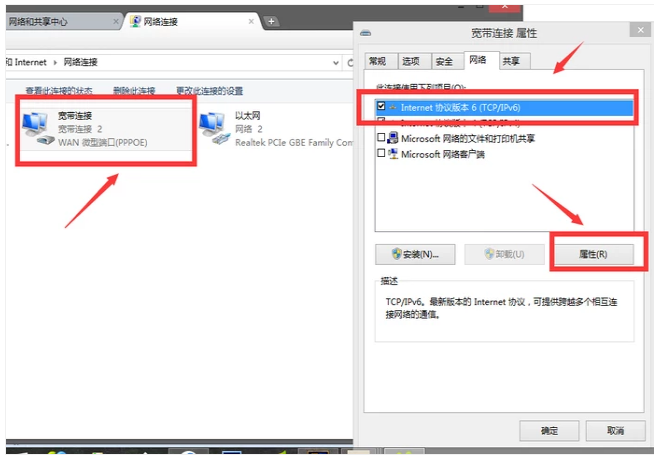一般我们使用电脑上网都是通过宽带的连接的,可是有时候电脑连网,老是会遇到连不上网,或者本地连接受限,那该怎么办呢?这让不少需要网络的用户一头雾水。更别谈怎么去解决了。下面,小编就给大家带来了本地连接受限制或无连接的解决方法了。
在使用电脑的过程中,大家可能会遇见一个很常见的问题,就是我们的电脑在连接宽带时,任务栏上的“本地连接”的小图标上总是会出现一个黄色的小叹号。这就是本地连接受限制或无连接的情况,那么怎么解决?下面,小编就跟大家讲解本地连接受限制或无连接的解决方法。
本地连接受限制或无连接怎么解决
先禁用一下本地连接,再重新连接。在电脑右下角找到,连接网络的图标,点击右键,找到“打开网络共享中心”。

网络受限制图-1
在左侧找到“更改网络配置”。

无连接图-2
找到“本地连接”,点击右键,选择“禁用”,再重启。

网络受限制图-3
不行的话,可以试一下把DNS的IP地址改一下。回到“网络共享中心”,在右侧,点击“本地连接”。

受限制图-4
点击“属性”。

电脑连不上网,小编教你解决电脑win7连不上网
电脑使用久了,难免会遇到多多少少,大大小小的情况,有的用户可以看看,而有的却将难倒了用户,这不有用户就遇到了网络的情况,打开电脑发现,上不了网了,路由器和网线都没有问题,下面,小编就来跟大家带来了win7的解决方法了.
无连接图-5
找到“Internet 协议版本4(TCP/IPv4)”,点击。

无连接图-6
选择“使用下面IP地址”,在“IP地址”中填写“192.168.0.1”,在“子网掩码”中填写 “255.255.255.0”,再重新连接一下网络。
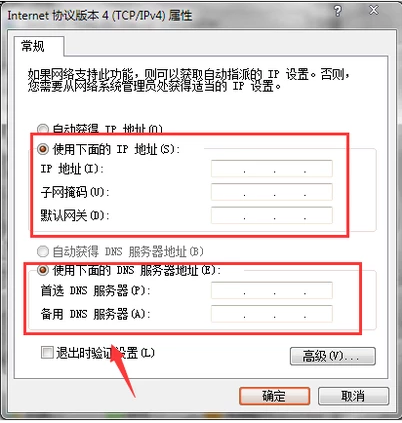
网络受限制图-7
如果还是不行的话就诊断一下网络。
回到本地连接页面,点击“诊断”。

本地连接图-8
诊断会需要一段时间,等诊断完后一般就可以解决了。

本地连接图-9
以上就是本地连接受限制或无连接的解决方法了。
win7激活工具小马,小编教你如何快速激活
很多朋友都想要知道小马win7激活软件的方法是什么,其实小马win7激活工具的方法是非常简单的,如果大家想要学习的话,小编当然会教大家win7激活工具小马的方法!下面就给大家带来win7激活工具小马图文教程吧.